ウェブ上でAppleアカウントのログインエラーを修正する方法

ブラウザ上のAppleアカウントのウェブインターフェースでは、個人情報の確認、設定の変更、サブスクリプションの管理などを行うことができます。しかし、さまざまな理由でサインインできない場合があります。
仕事中にソーシャル メディアをスクロールしたり、グループ チャットに参加して新しいメッセージやミームを読んだりすることがよくありますか? iPhone には、作業中の集中力の乱れを軽減するさまざまな機能があります。これらをチェックして、役立つかどうか確認してください。
1. フォーカスモードは通知や通話をブロックします
仕事は、他の仕事用アプリや緊急の通話へのアクセスを維持しながら、iPhone 上の重要でない通知や通話をすべてブロックするフォーカス モードです。
仕事用にフォーカス モードを設定するには、[設定] > [フォーカス] > [仕事]に移動します。「ユーザー」または「アプリ」をタップして、通知を許可する連絡先とアプリの選択を開始します。
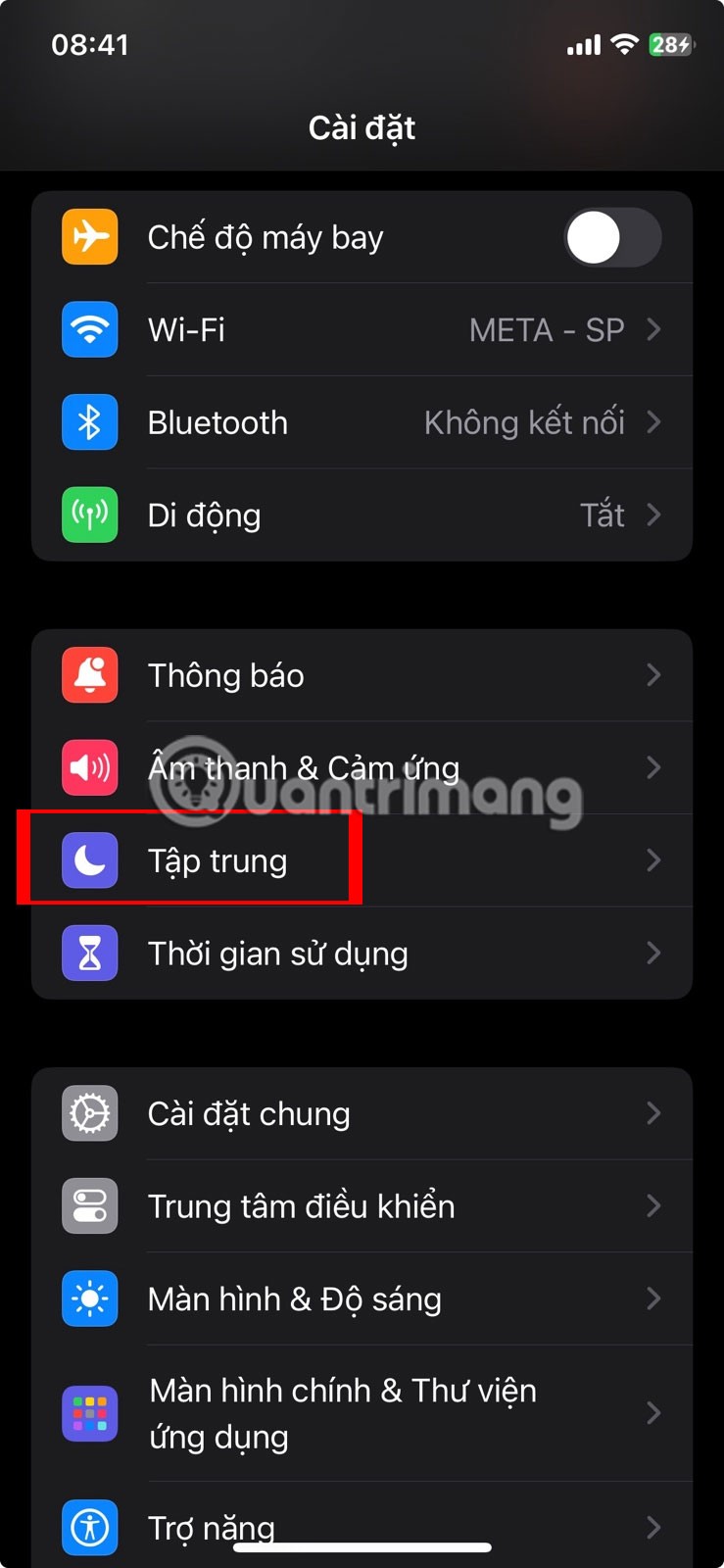

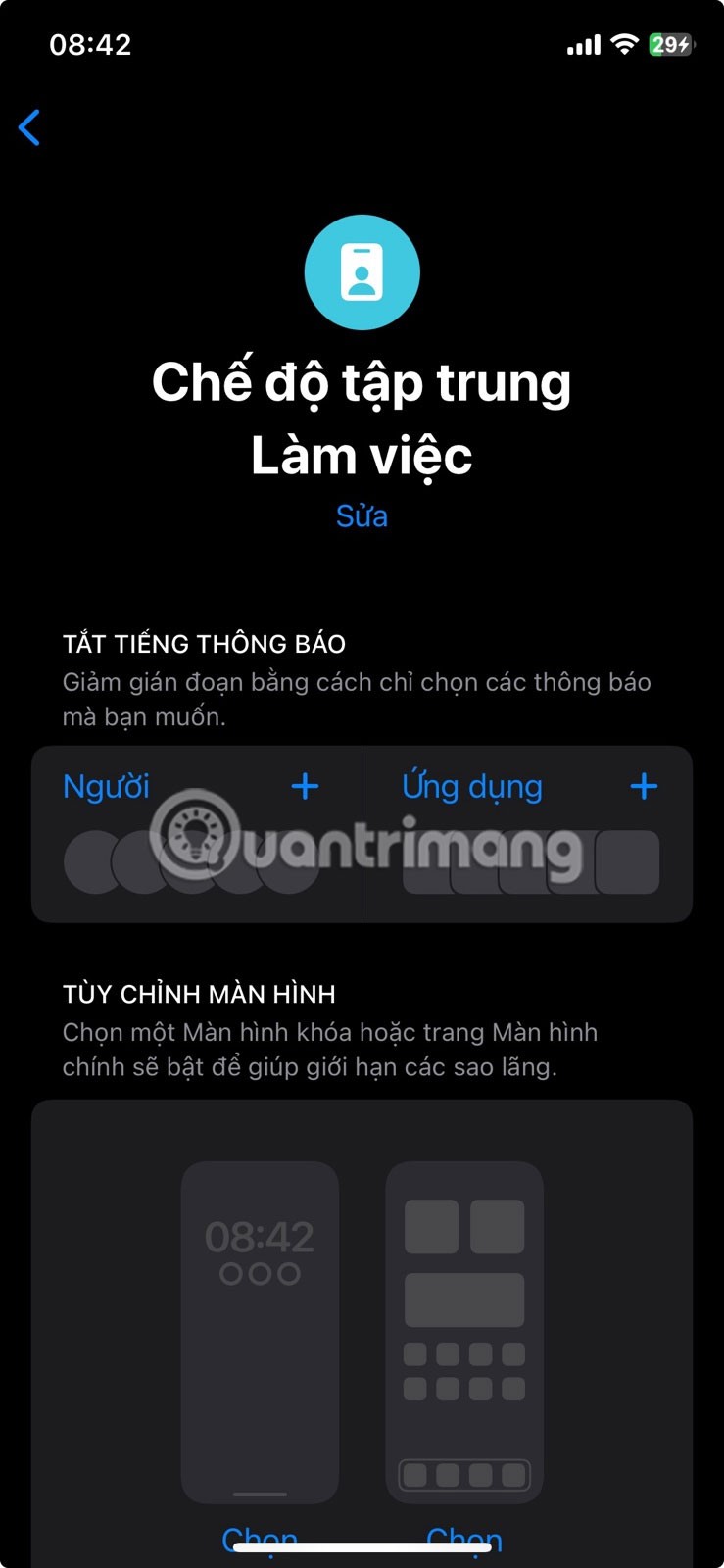
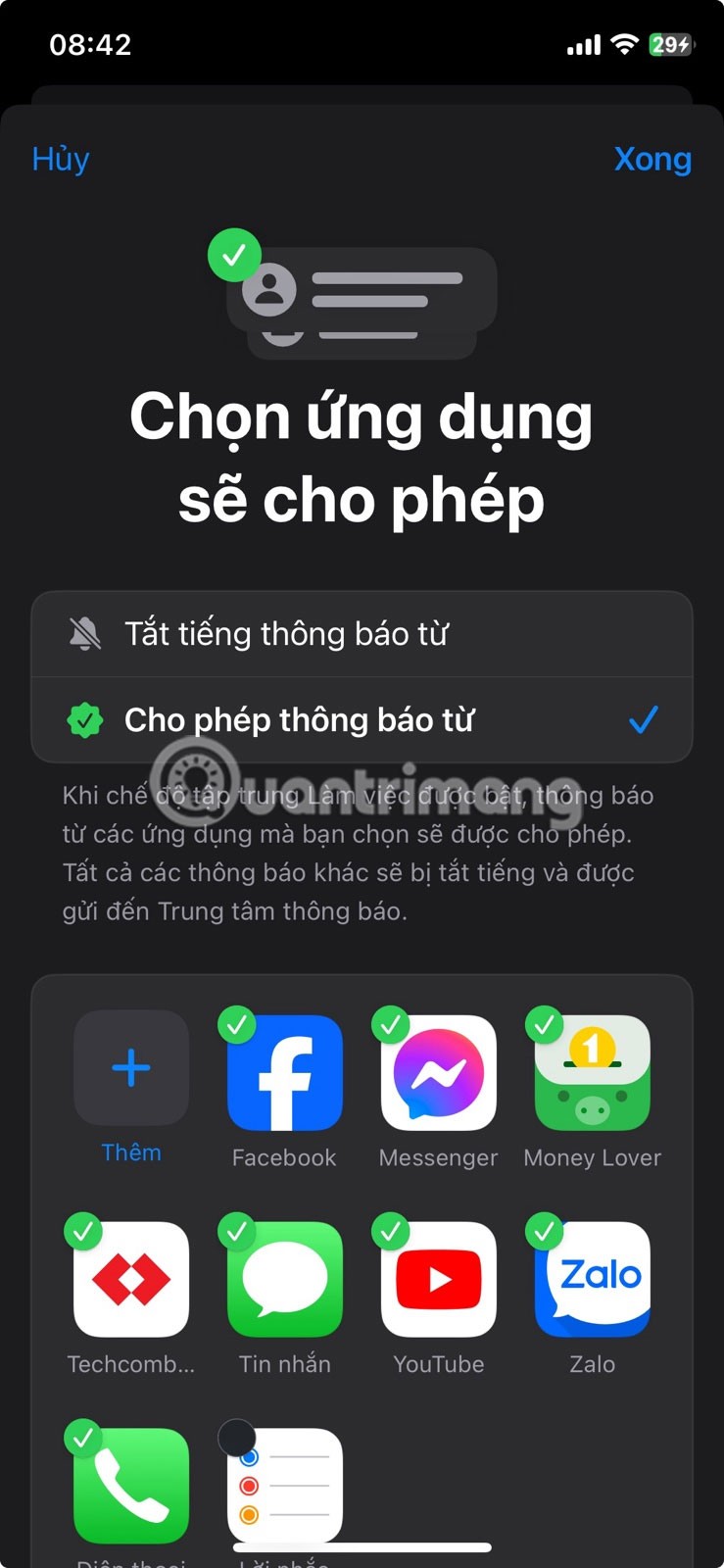
次に、「ディスプレイのカスタマイズ」で、フォーカス モードがオンのときに表示するロック画面またはホーム画面を選択できます。気を散らすアプリがある iPhone のホーム画面ページを非表示にするのが最善です。
さらに下には「スケジュールを設定する」セクションがあり、iPhone でフォーカス モードを自動的にオンにするタイミングを指定できます。
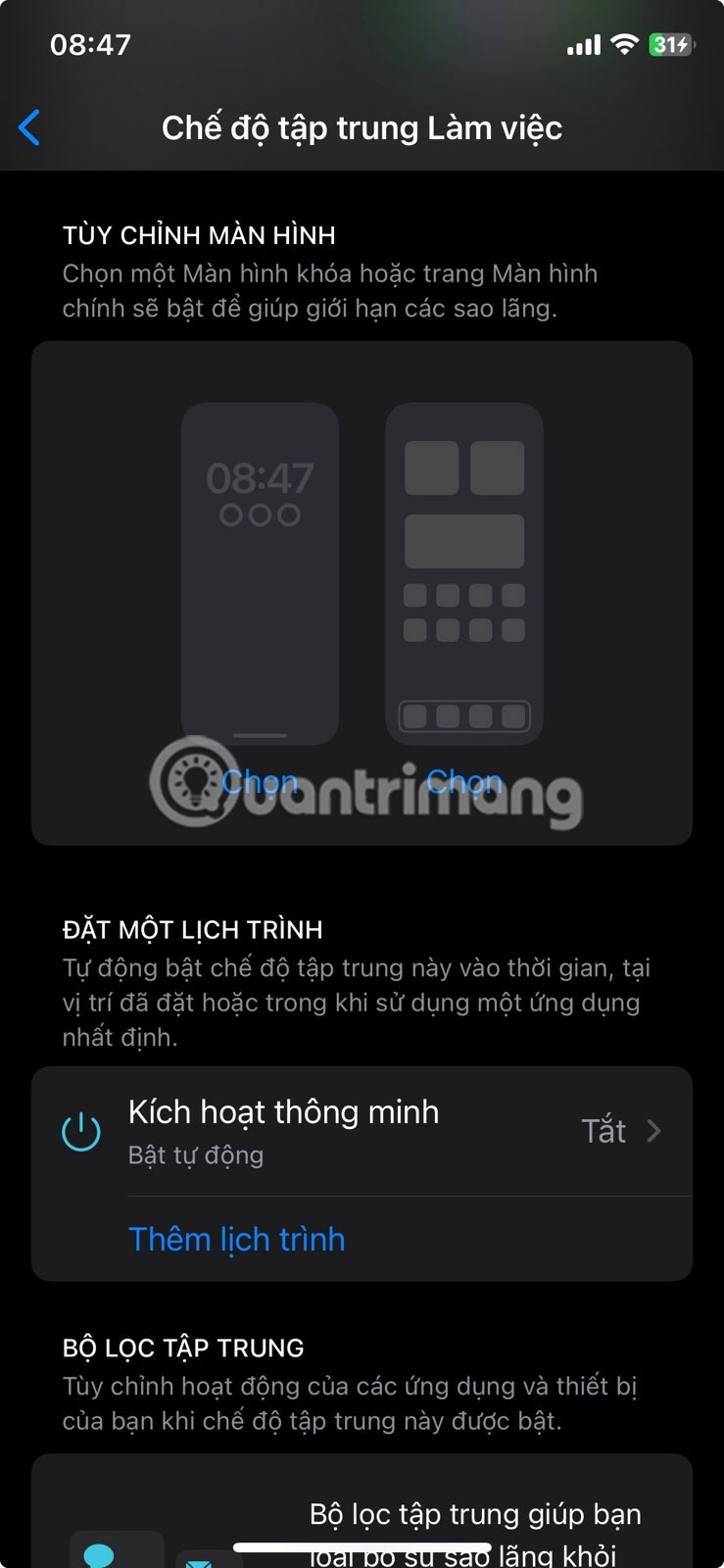
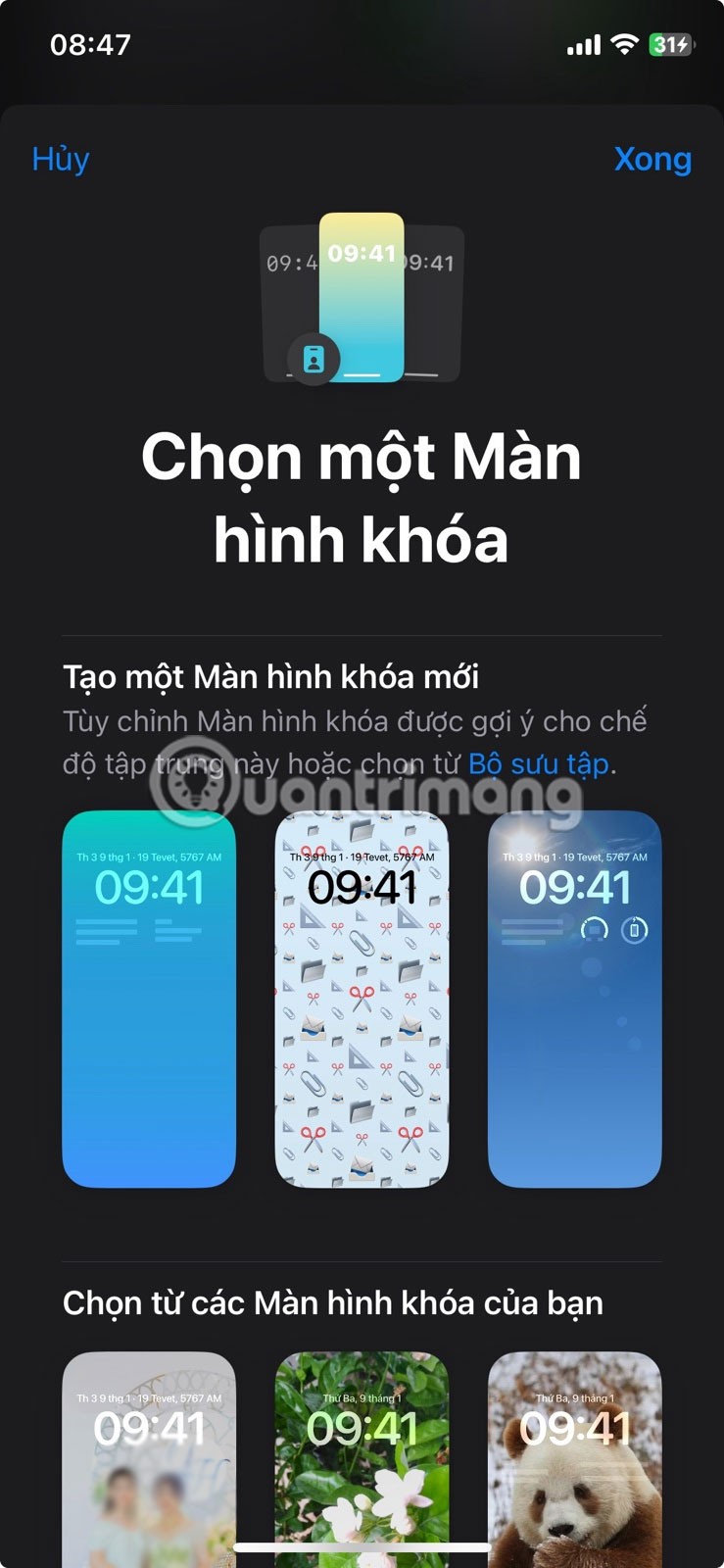

勤務時間が柔軟な場合は、iOS コントロール センターを開き、フォーカスアイコン を長押しして [仕事]を選択し、フォーカス モードのオン/オフを手動で切り替える必要があります。
2. 後で通知を受け取るためのスケジュールされた要約
フォーカス モードに加えて、スケジュールされたブリーフィングを使用すると、友人がストーリーや投稿にいいねしたりコメントしたりするたびに通知が届かなくなります。ソーシャル メディア通知は、昼休みまたは 1 日の終わりに要約として 1 回送信されます。
スケジュールされたブリーフィングとして通知を受け取るには、[設定] > [通知] > [スケジュールされたブリーフィング]に移動します。[スケジュールされたブリーフィング] をオンにして時間を指定し、スケジュールされた概要を受信するアプリを有効にします。
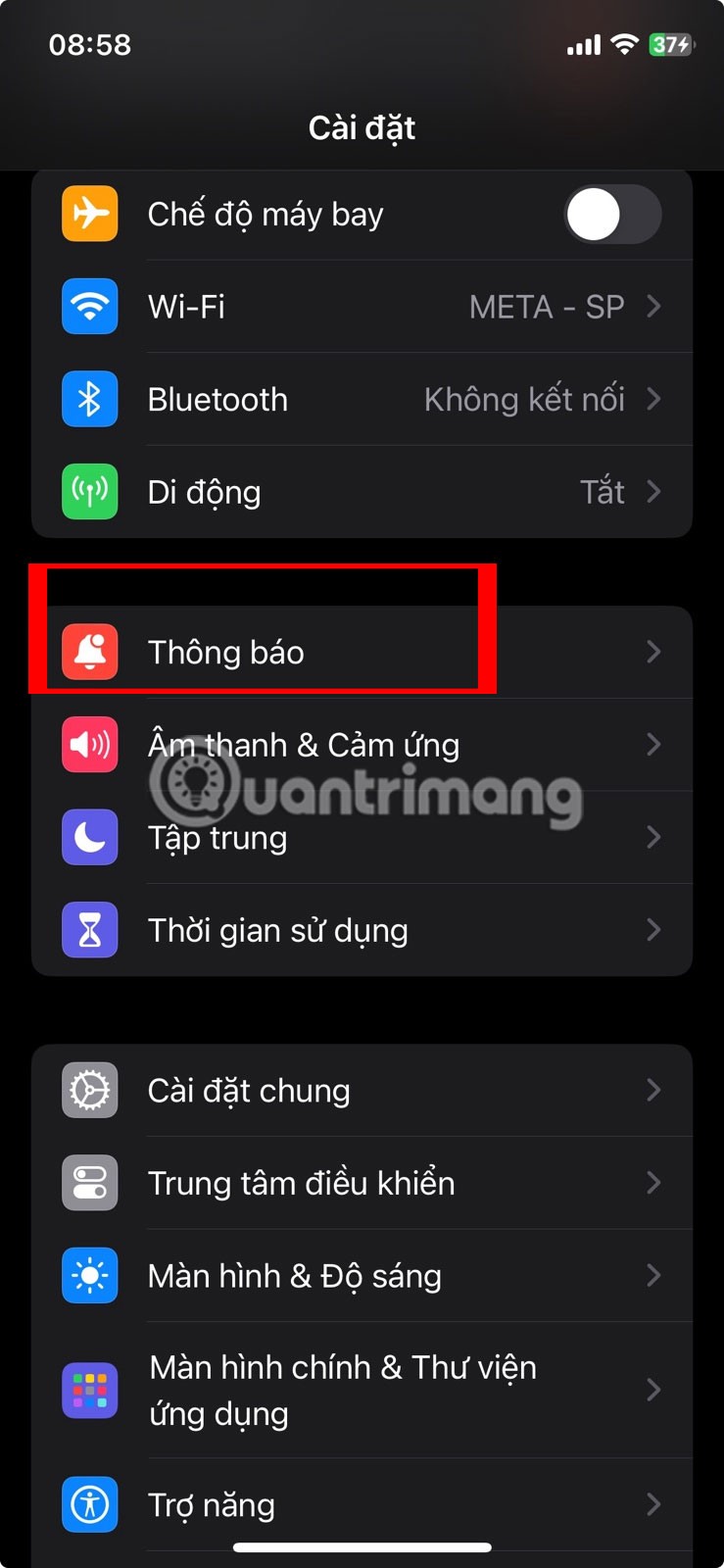
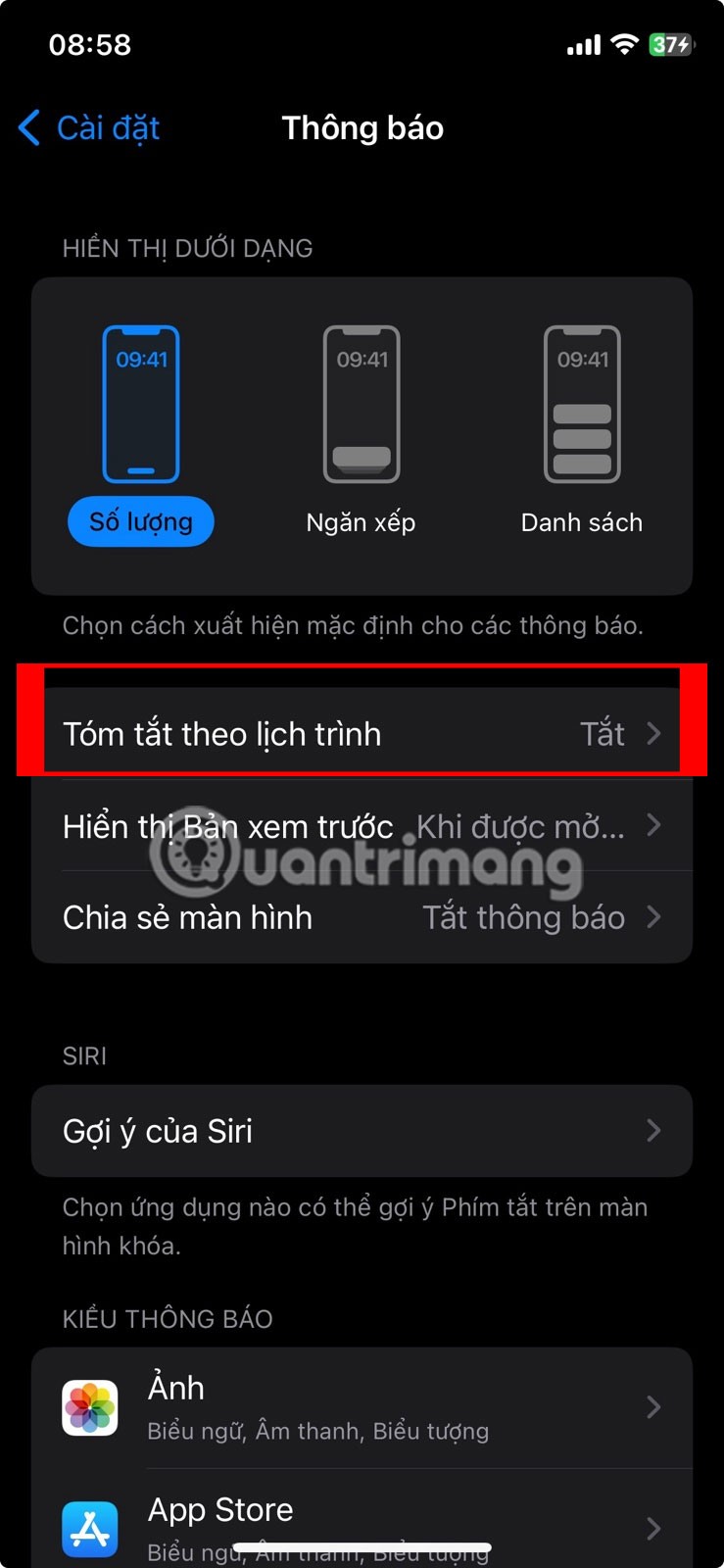
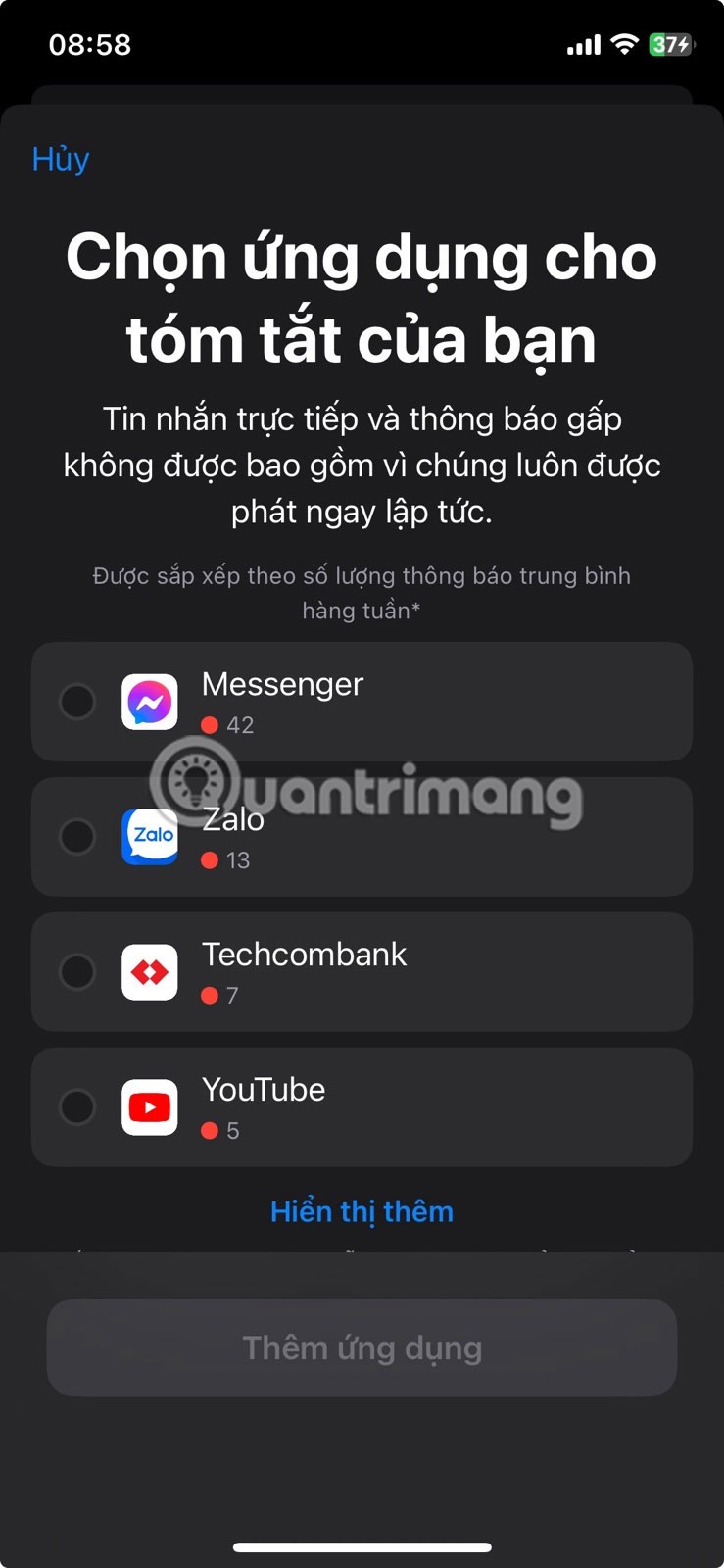
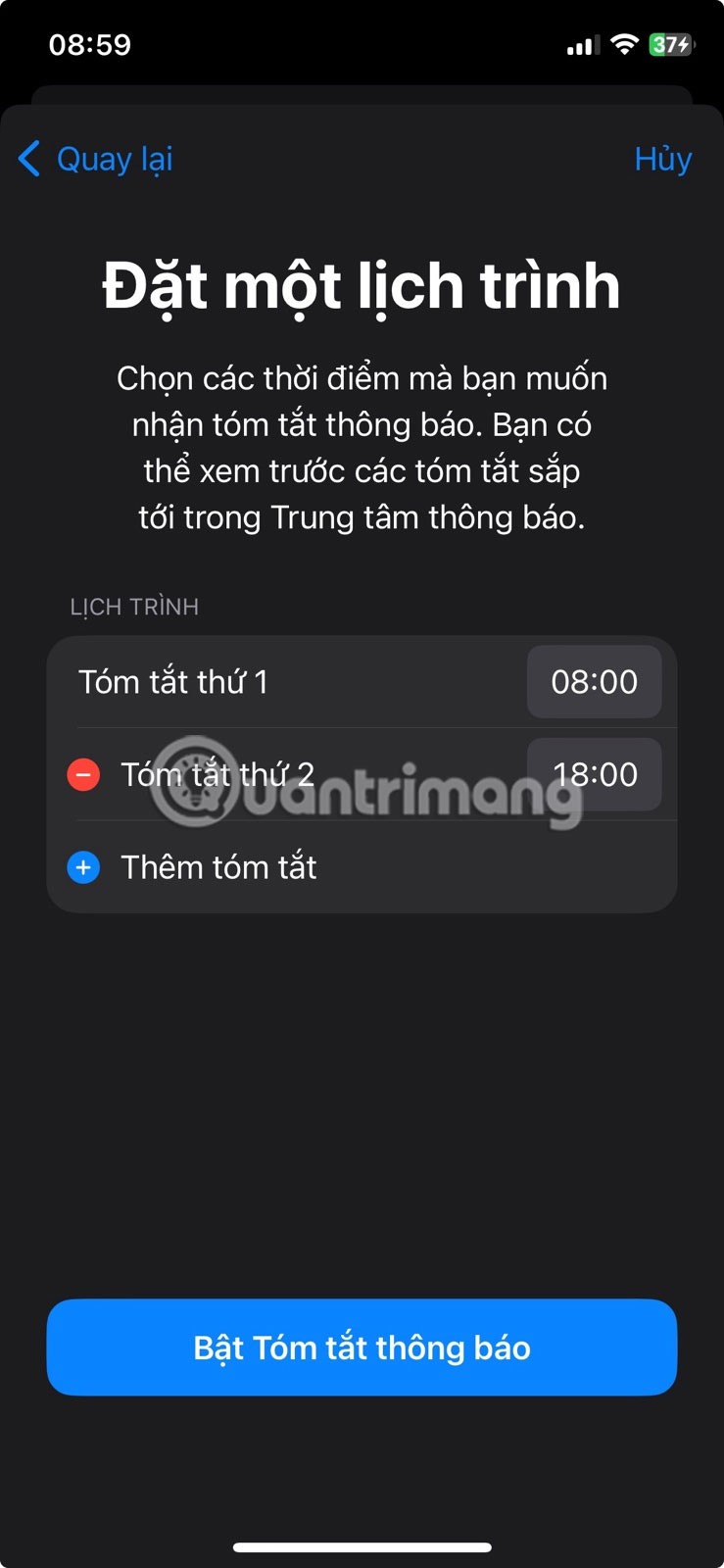
iPhone の通知の洪水を制御するための追加の方法としては、赤い通知バッジをオフにしたり、不要なアプリの通知を完全にオフにしたりすることなどがあります。
3. グレースケールフィルターはiPhoneを退屈にする
ソーシャル メディアは、ファッションの今日のトレンド、レシピ、ミーム、ステッカーなど、数え切れないほどのカラフルな世界を要求します。あらゆるものが鮮やかに表示されると、当然私たちの注意を引き、気が散ることが増えます。
楽しい色調を抑えて iPhone の邪魔にならないようにするには、画面を白黒に切り替えます。 iPhone でグレースケール フィルターを適用するには、「設定」>「アクセシビリティ」>「表示とテキスト サイズ」>「カラー フィルター」に移動します。[カラー フィルター]をオンにして、[グレースケール]を選択します。
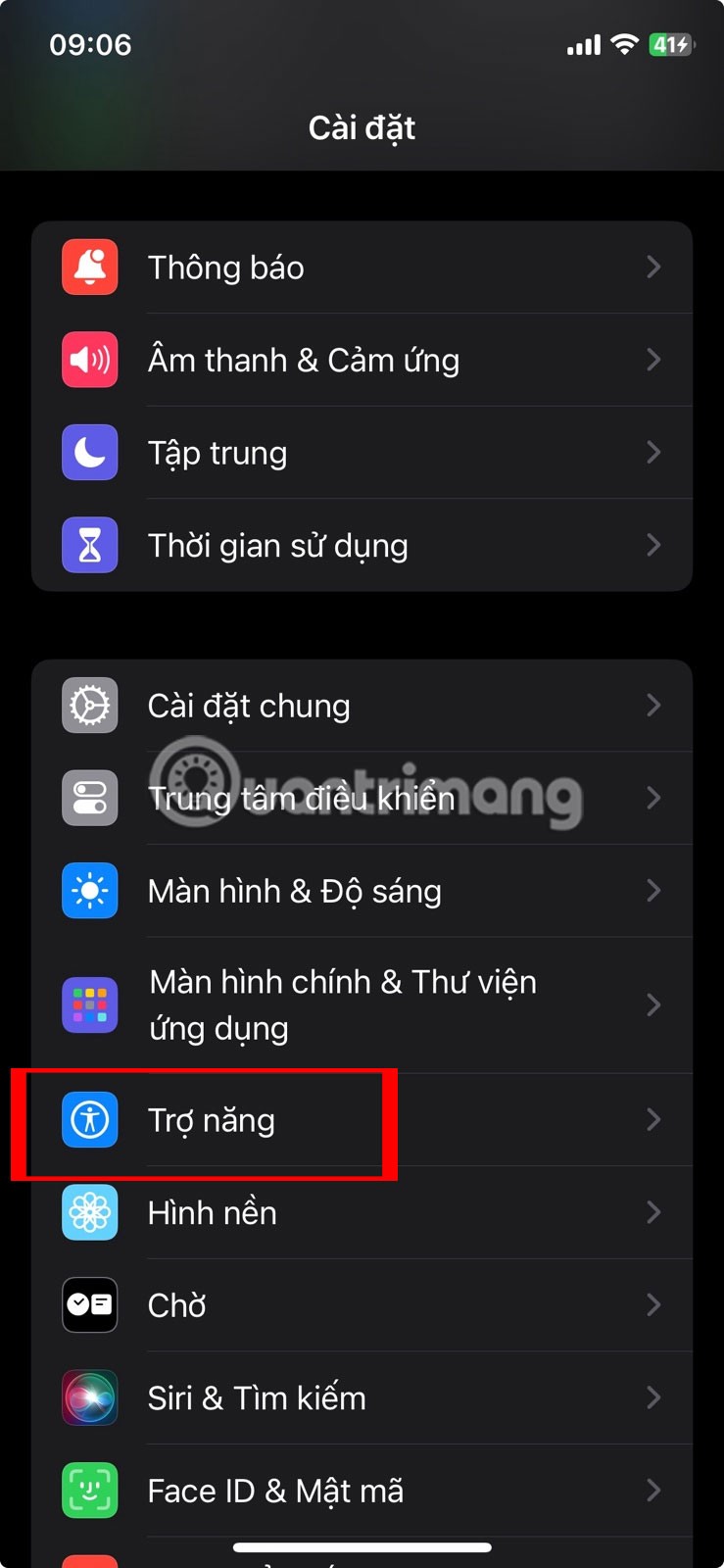
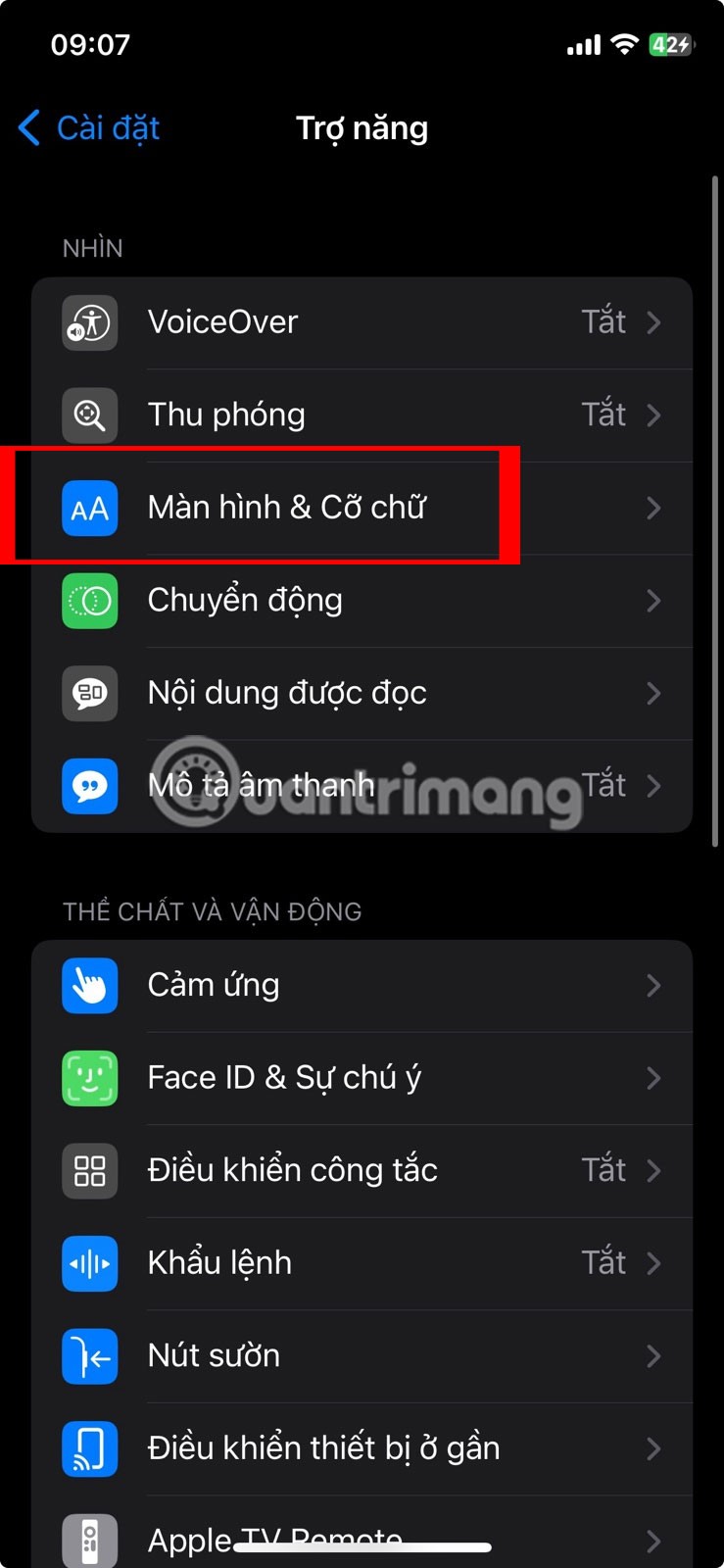
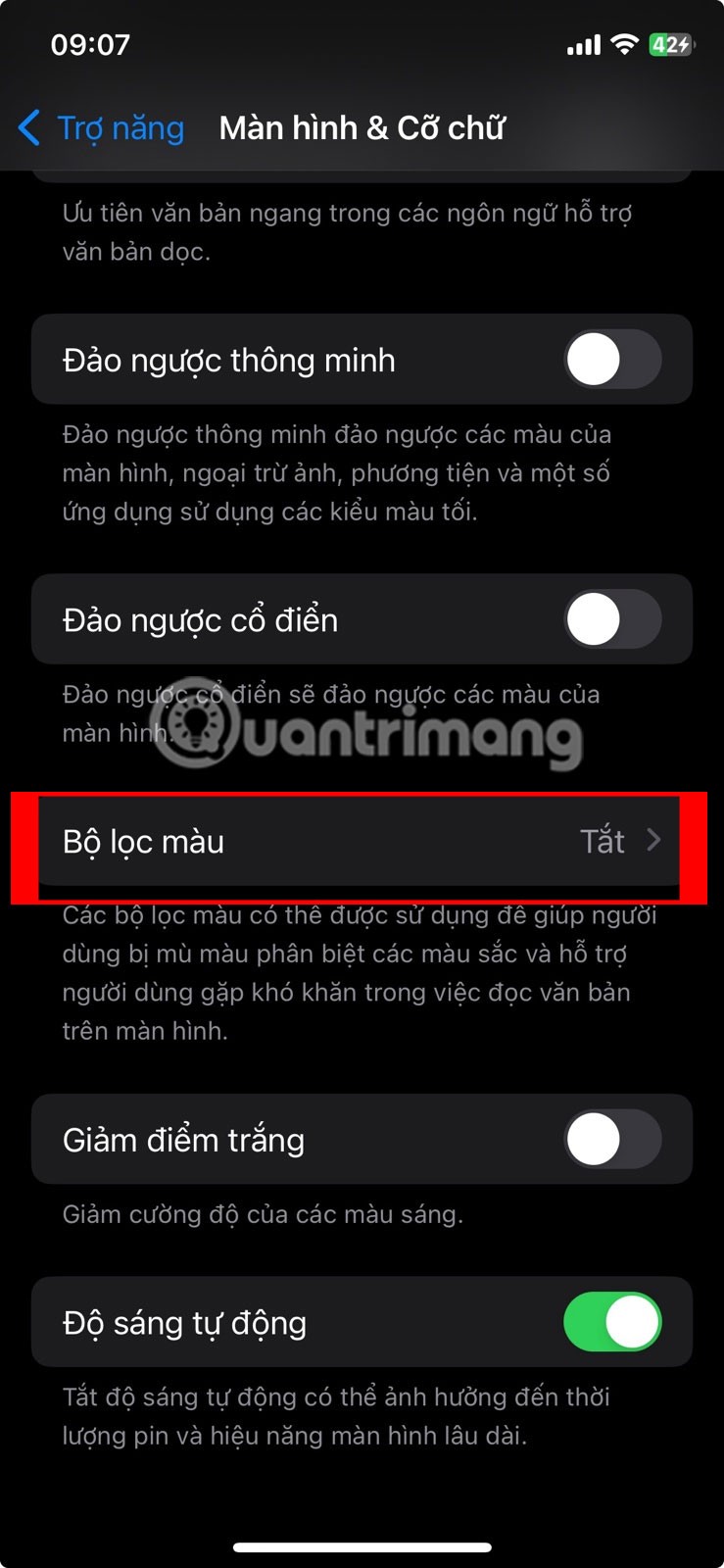
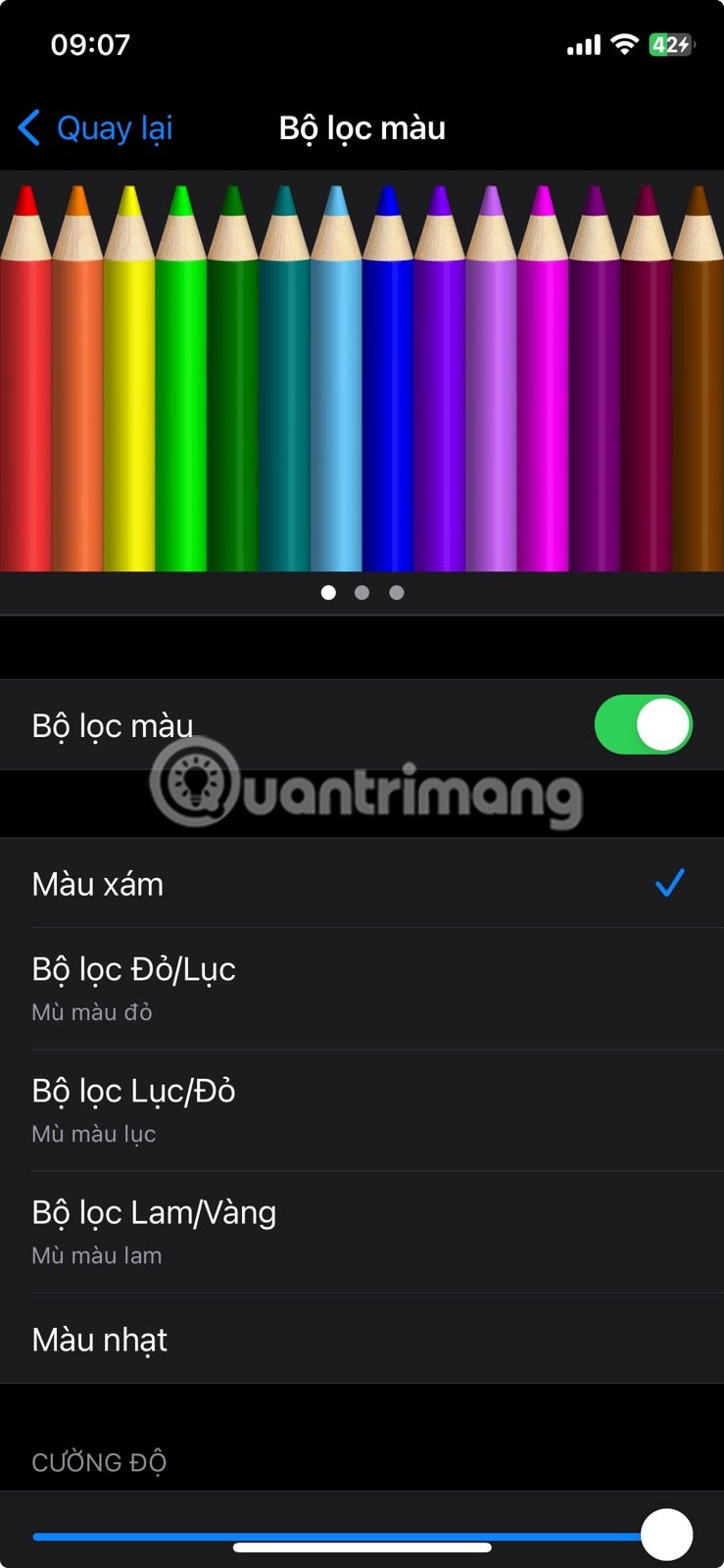
4. アプリの使用を制限するスクリーンタイム機能
勤務時間中に数分間、ソーシャル メディアをスクロールして、友達が何をしているかを確認したり、面白いビデオを 1 つまたは 2 つ楽しんだりしていませんか?その場合は、スクリーンタイムを使用してアプリの使用を制限してください。
スクリーンタイムを設定するには、「設定」>「スクリーンタイム」> 「アプリの制限」>「制限を追加」に移動します。
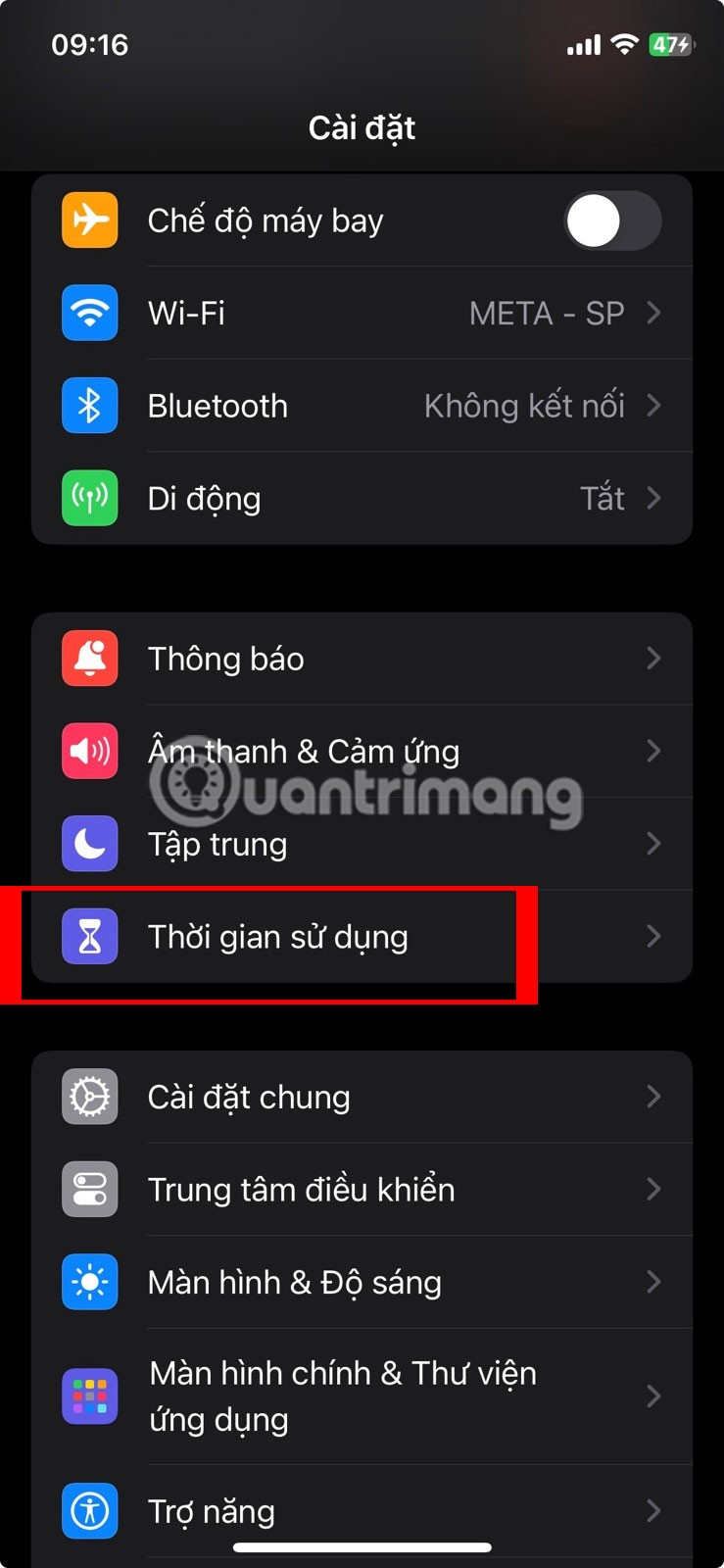
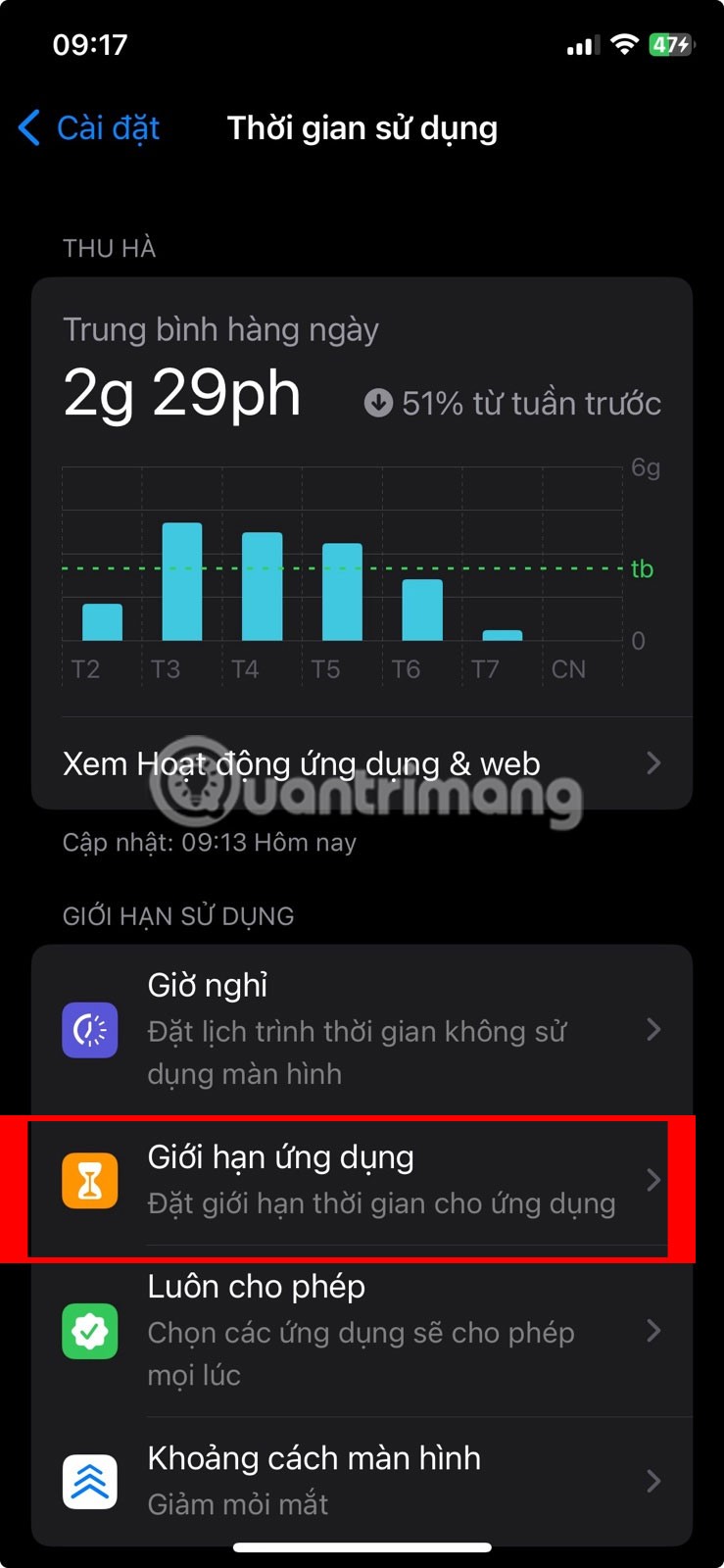
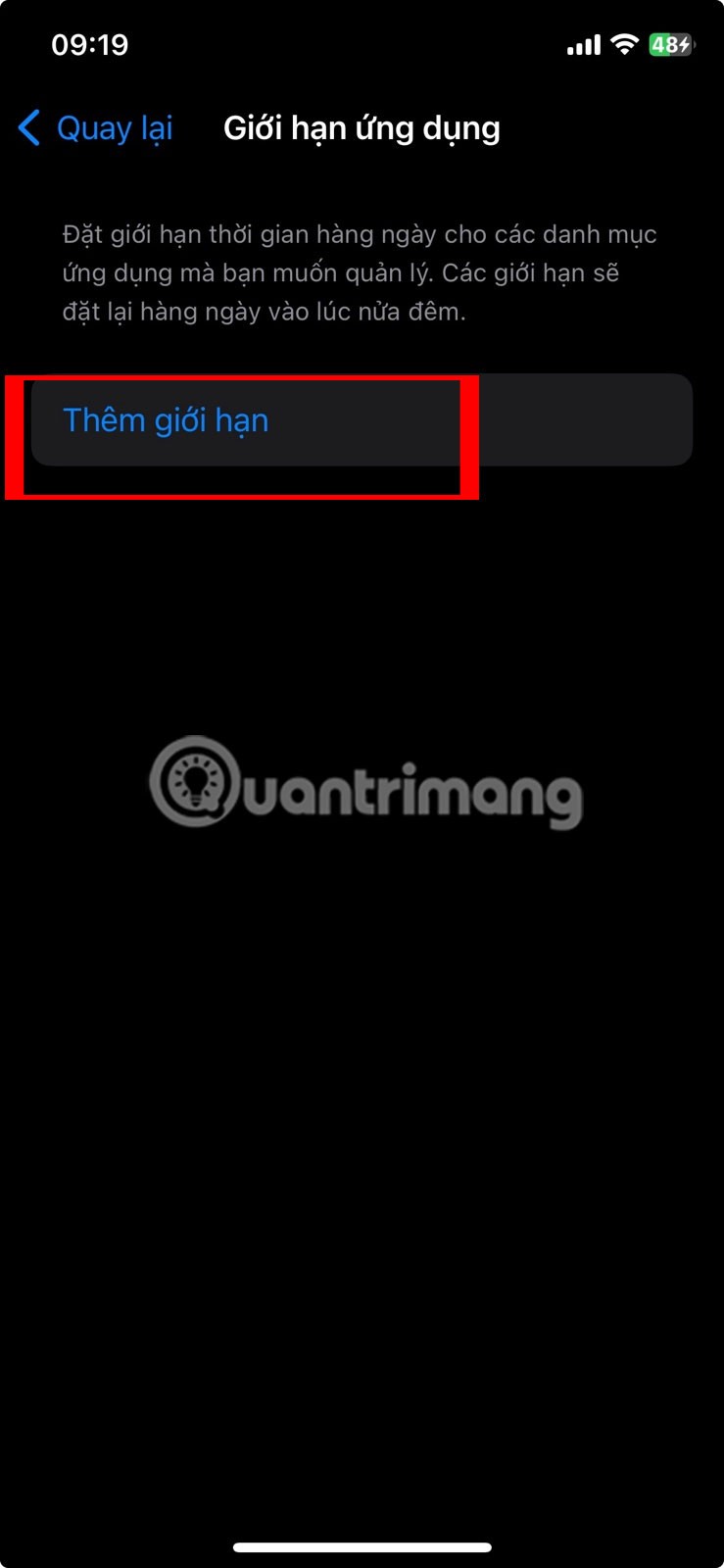
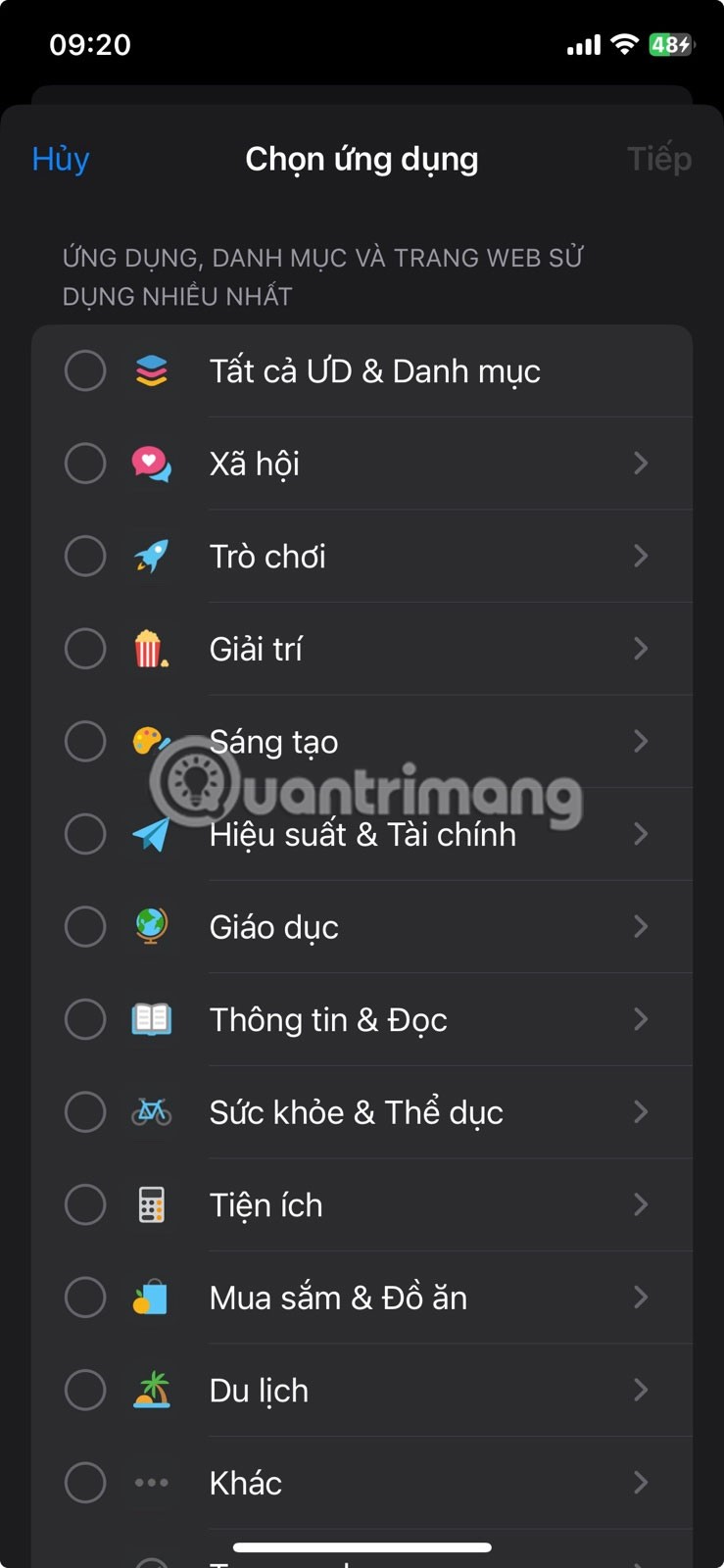
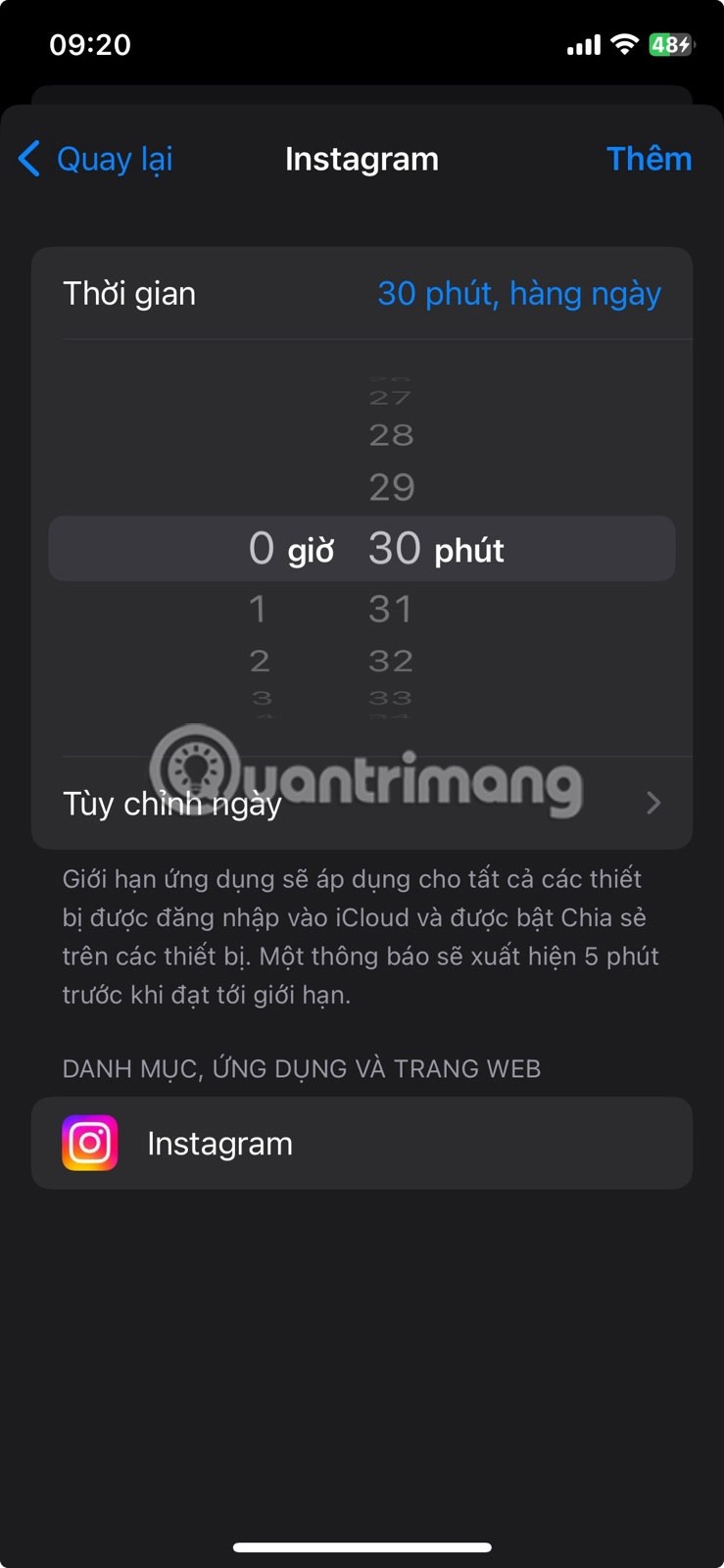
アプリを制限することに加えて、スクリーンタイムを使用すると、ニュースやエンターテイメント雑誌のサイトなど、Safari 上の特定の集中をそらす Web サイトをブロックすることもできます。
5. 仕事と休憩のバランスをとるためのiPhoneショートカット
スクリーンタイムを使用してスクロール時間が長くなりすぎないようにすると、緊急にアプリを使用する必要がある場合に邪魔になることがあります。そのため、使用頻度を高める必要があるときにソーシャル ネットワークでいくつかの短いアクションを実行できる便利なショートカットを iPhone に作成します。
ショートカットは、休憩のための 2 分間のカウントダウンを開始し、終了すると画面をロックして仕事に戻り、その後、次の短い休憩を示す 30 分間の作業カウントダウンを開始します。この方法は、ユーザーがより集中するのに役立ちます。
このショートカットを作成するには、「ショートカット」 > 「オートメーション」 > 「新しいオートメーション」に移動します。リストからアプリを選択し、 「選択」をタップして制限するアプリを選択します。次に、 [完了]をタップし、確認後に[開いて実行] を選択して、[次へ] > [新しい空の自動化項目]をタップします。
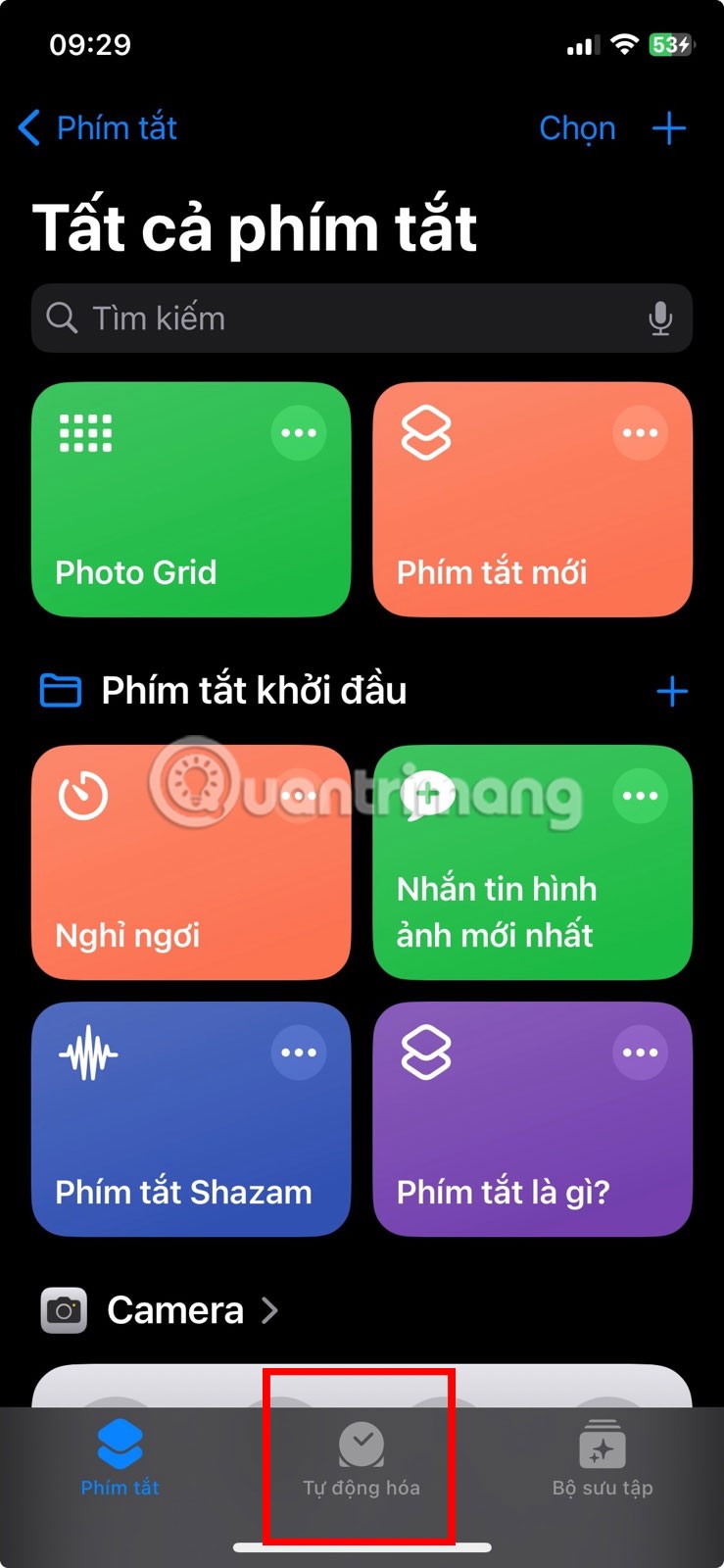
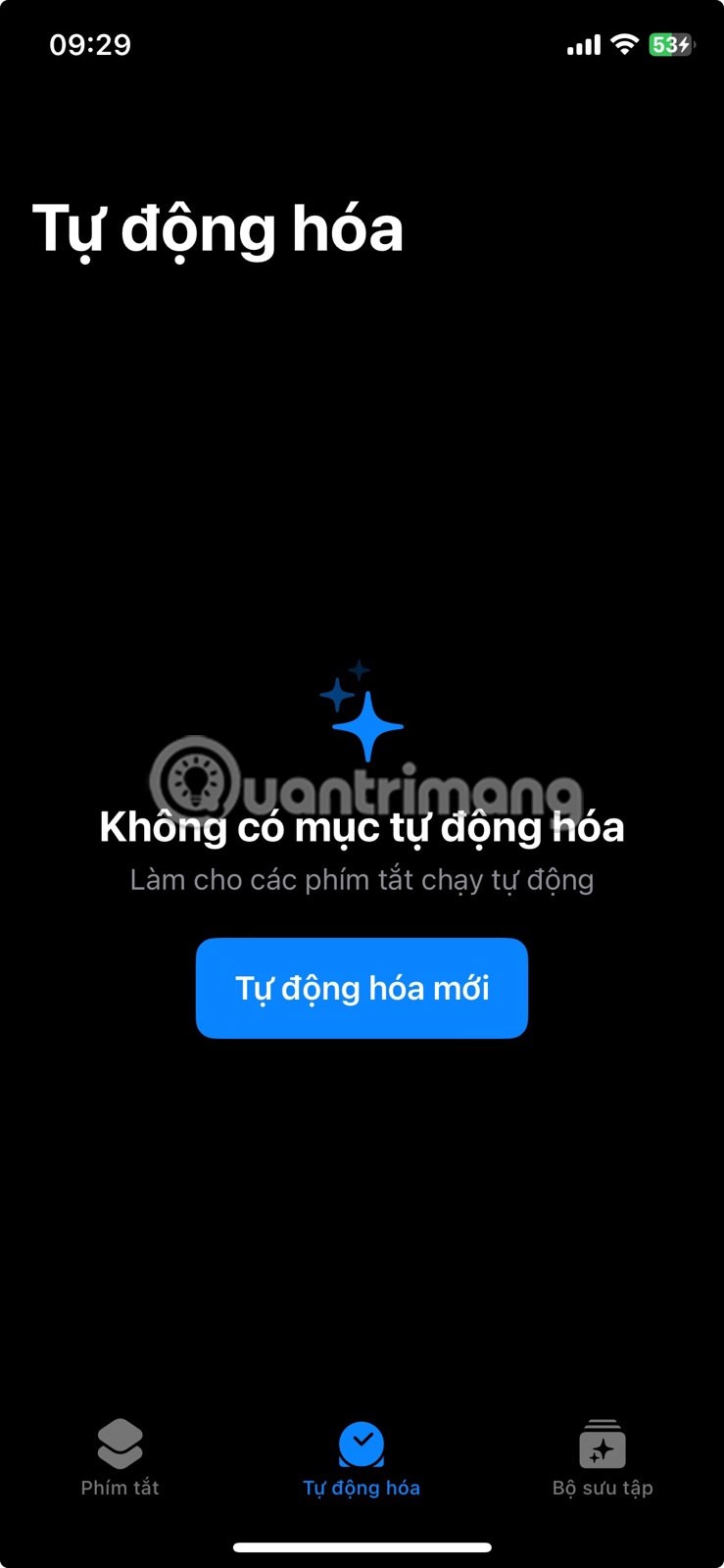

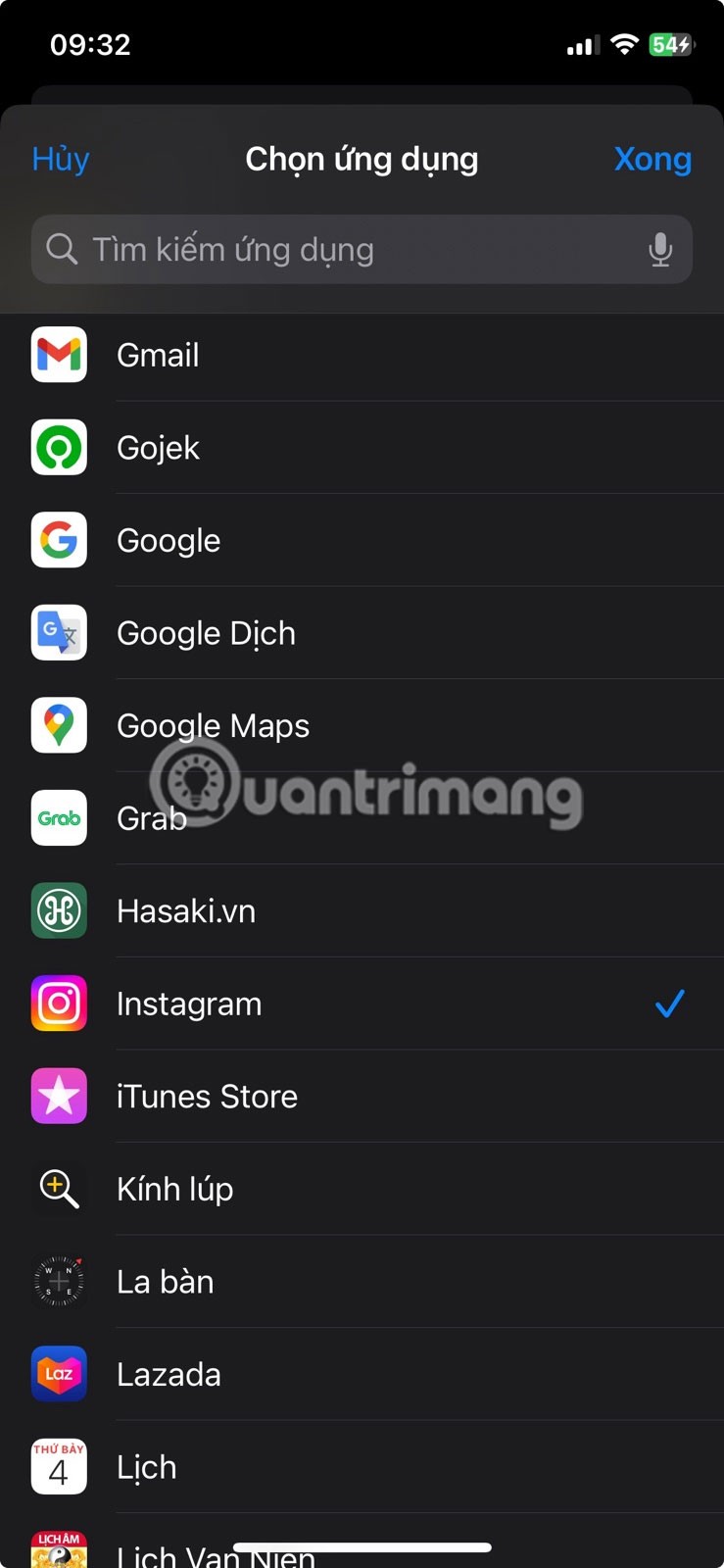
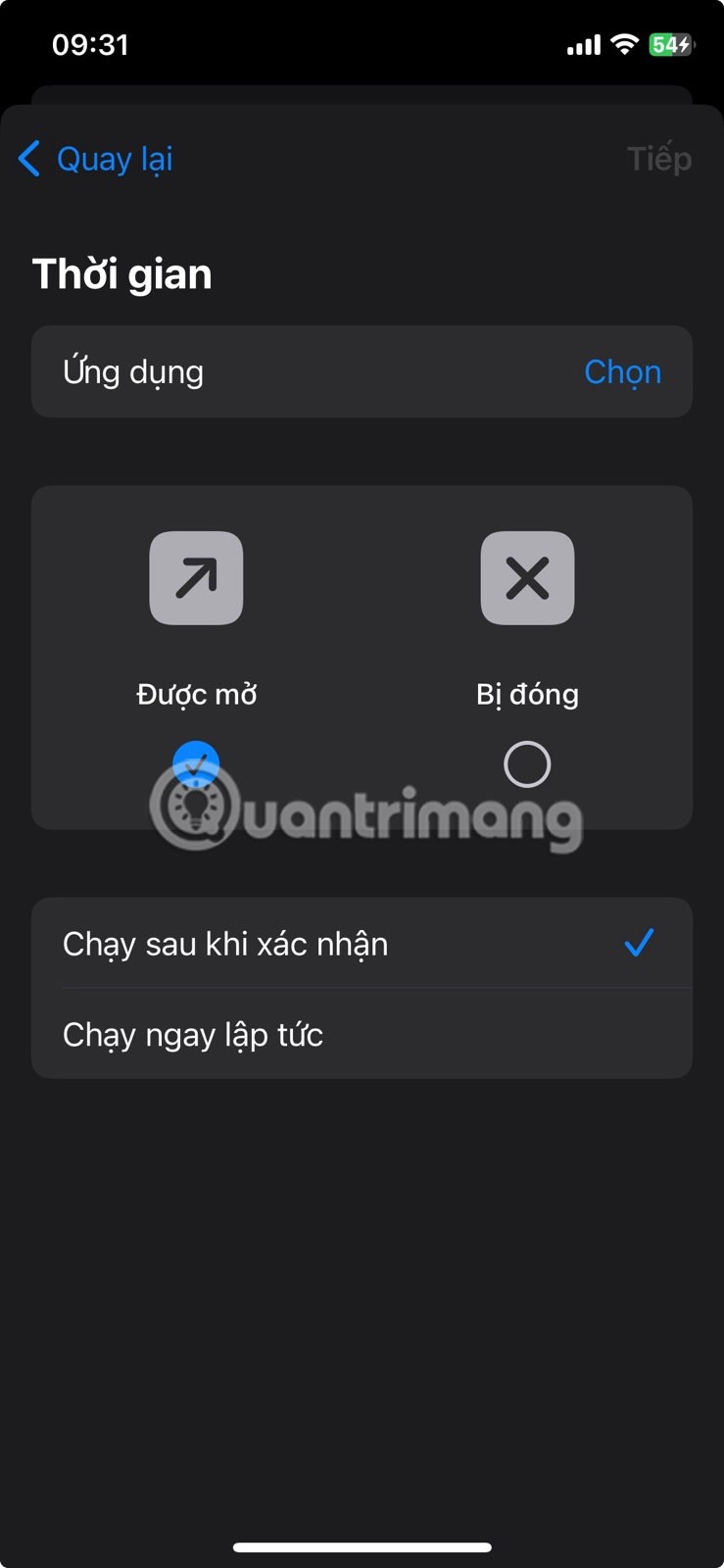
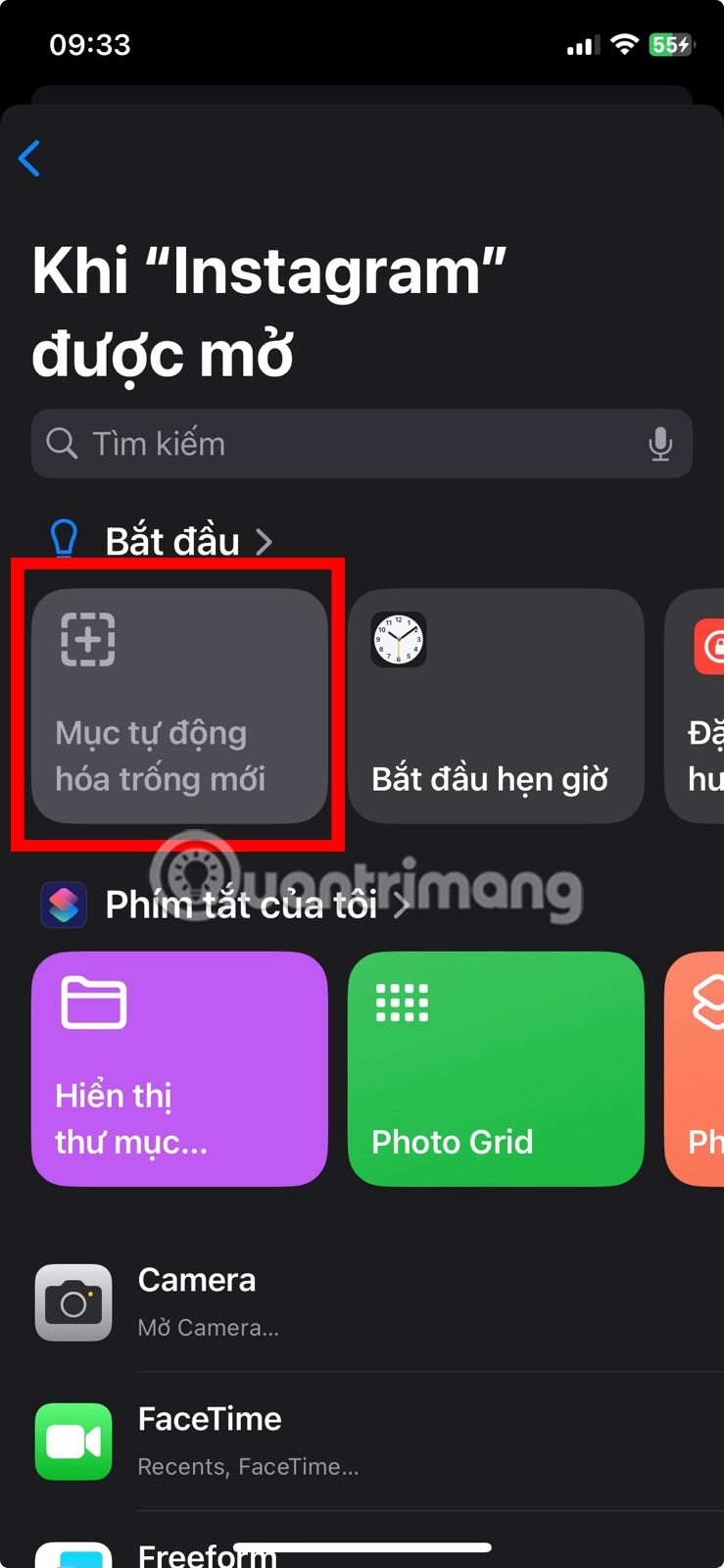
[タスクを追加]をタップし、[待機] を検索して選択します。1 秒のフィールドをタップし、 +アイコンを長押しして120 秒に増やします。
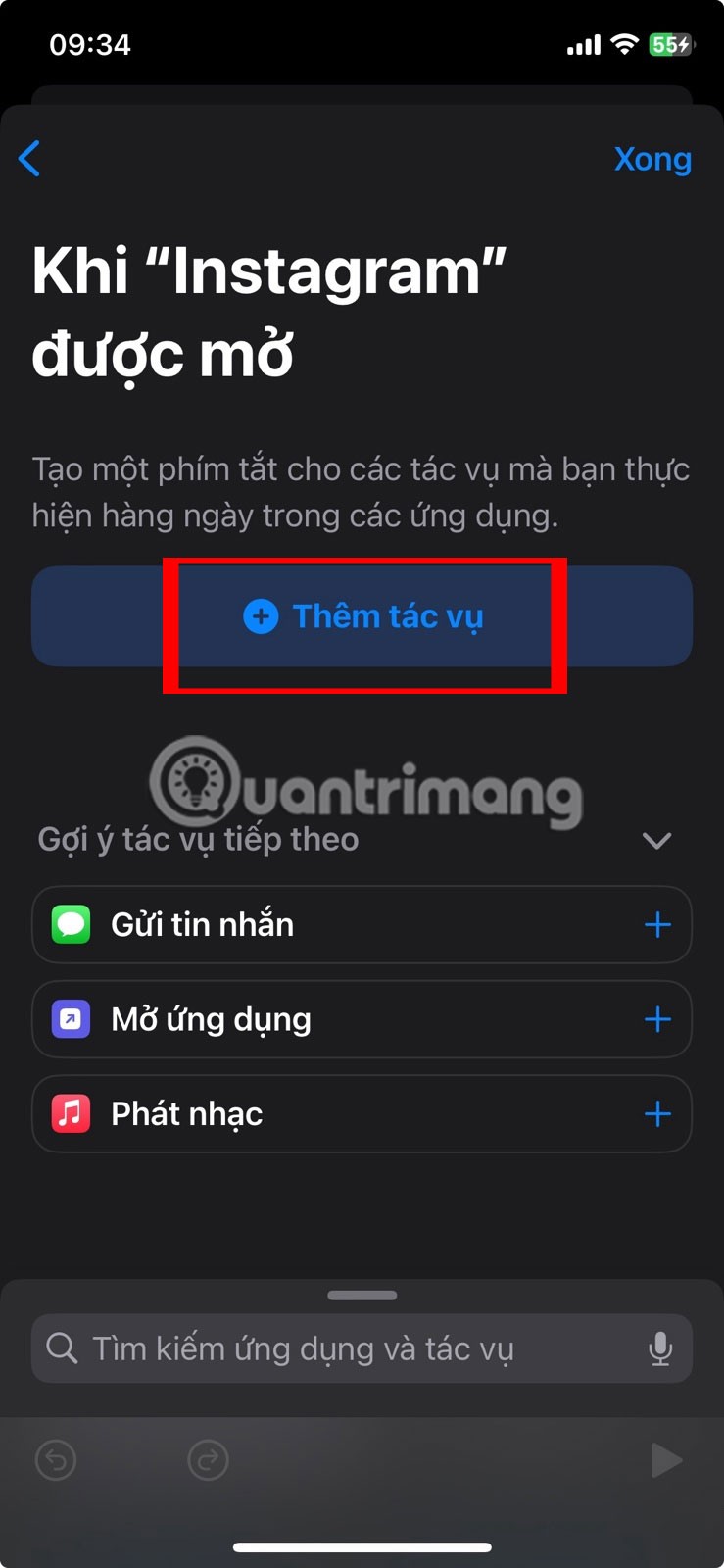
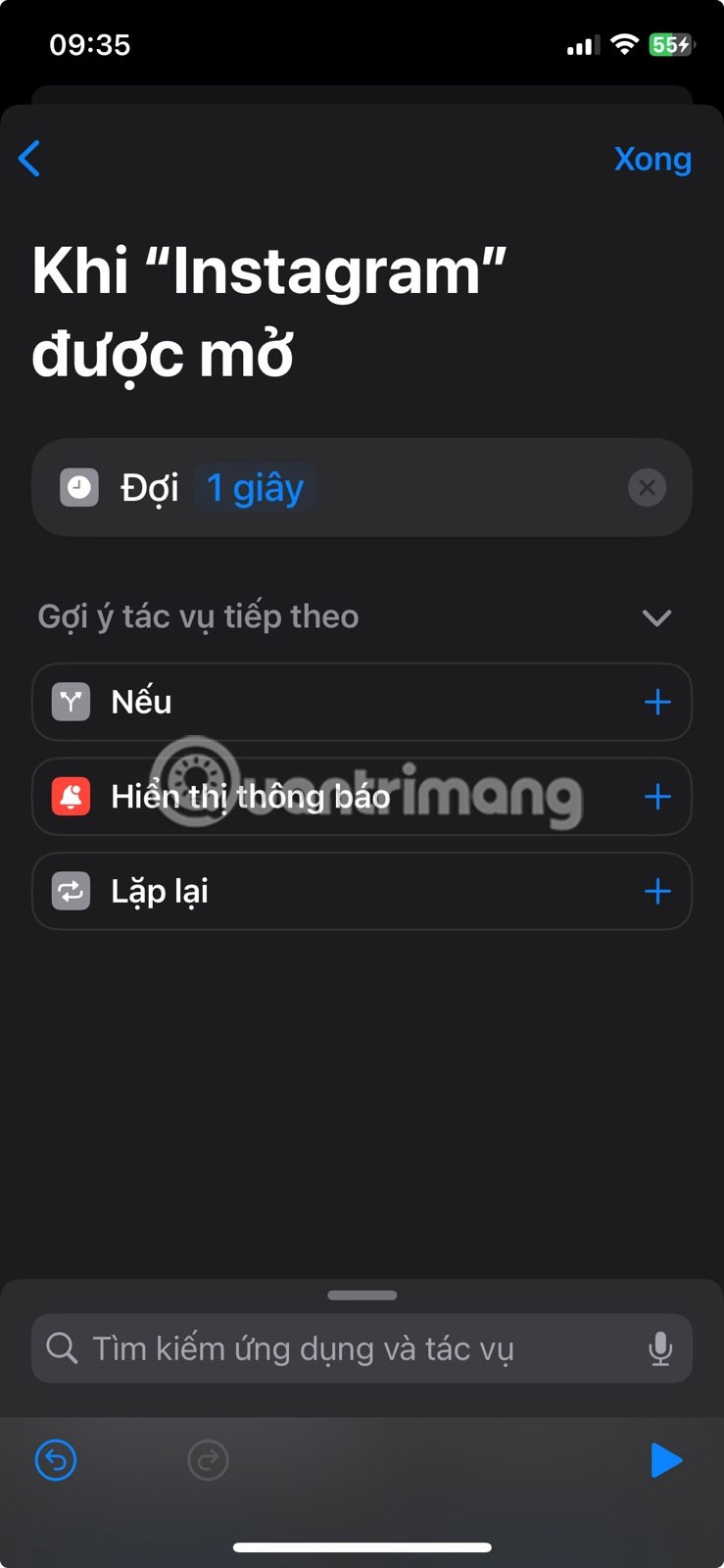
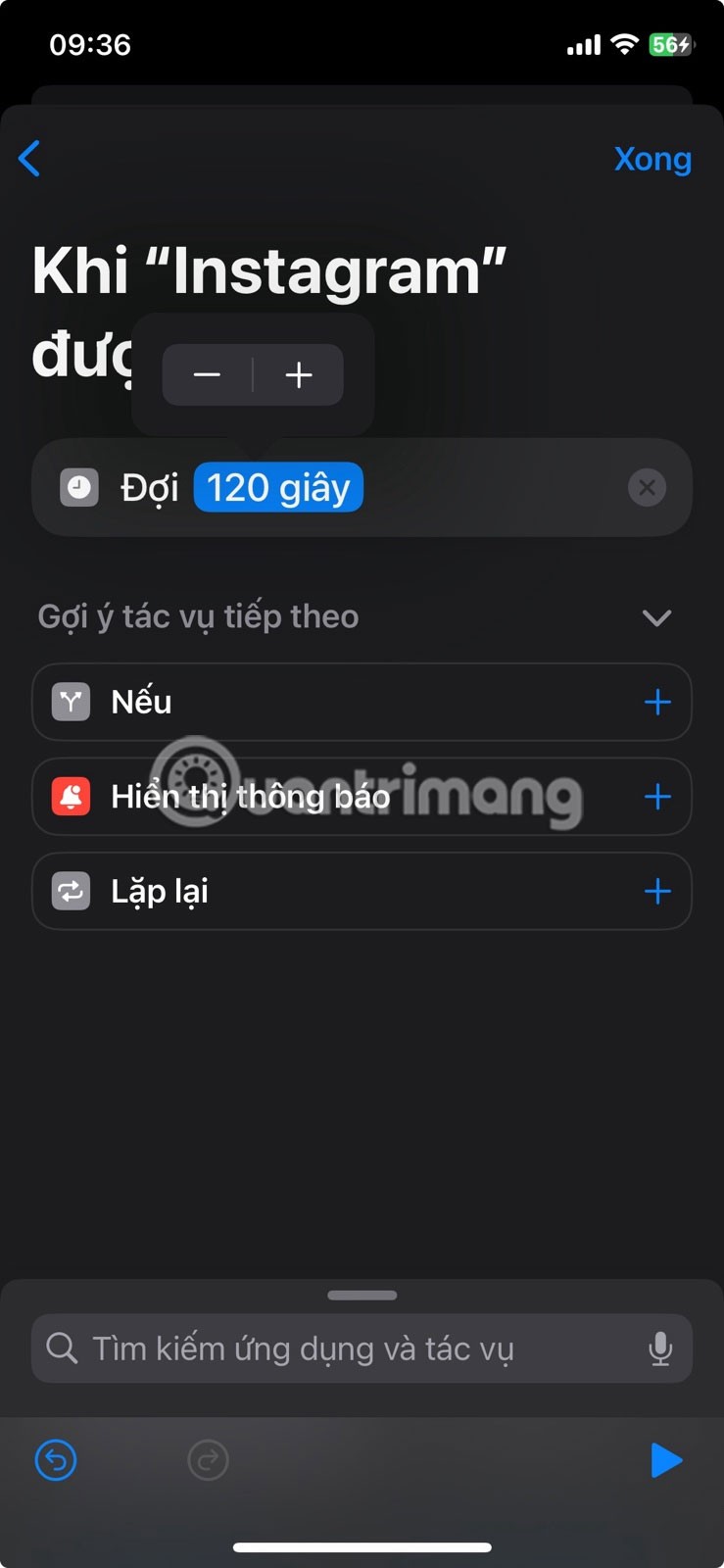
検索ボックスに戻り、「 Screen Lock 」と入力して選択します。次に、検索ボックスに戻り、「タイマーの開始」を見つけて選択します。期間フィールドをタップし、30と入力して、完了をタップします。次に、右上隅の「完了」をタップしてショートカットを保存します。
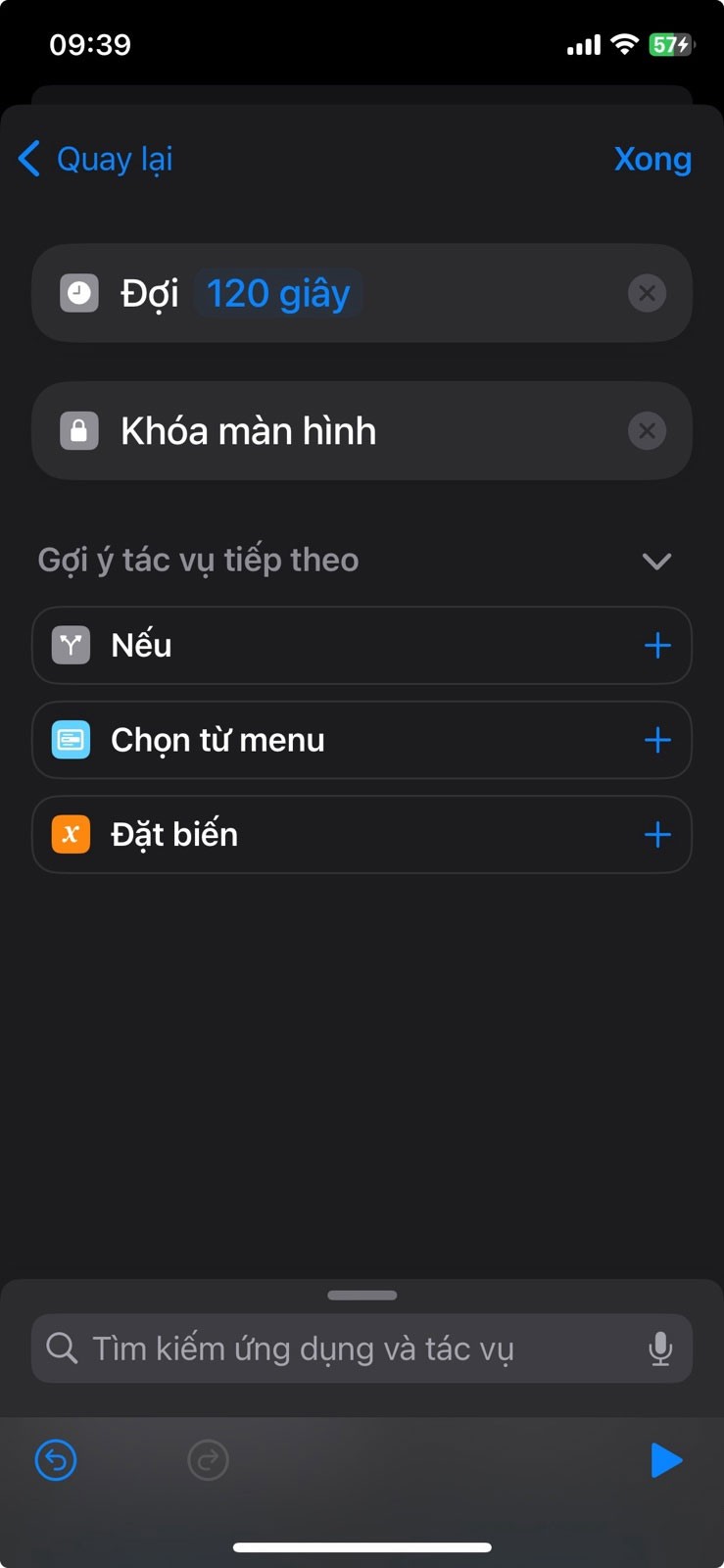
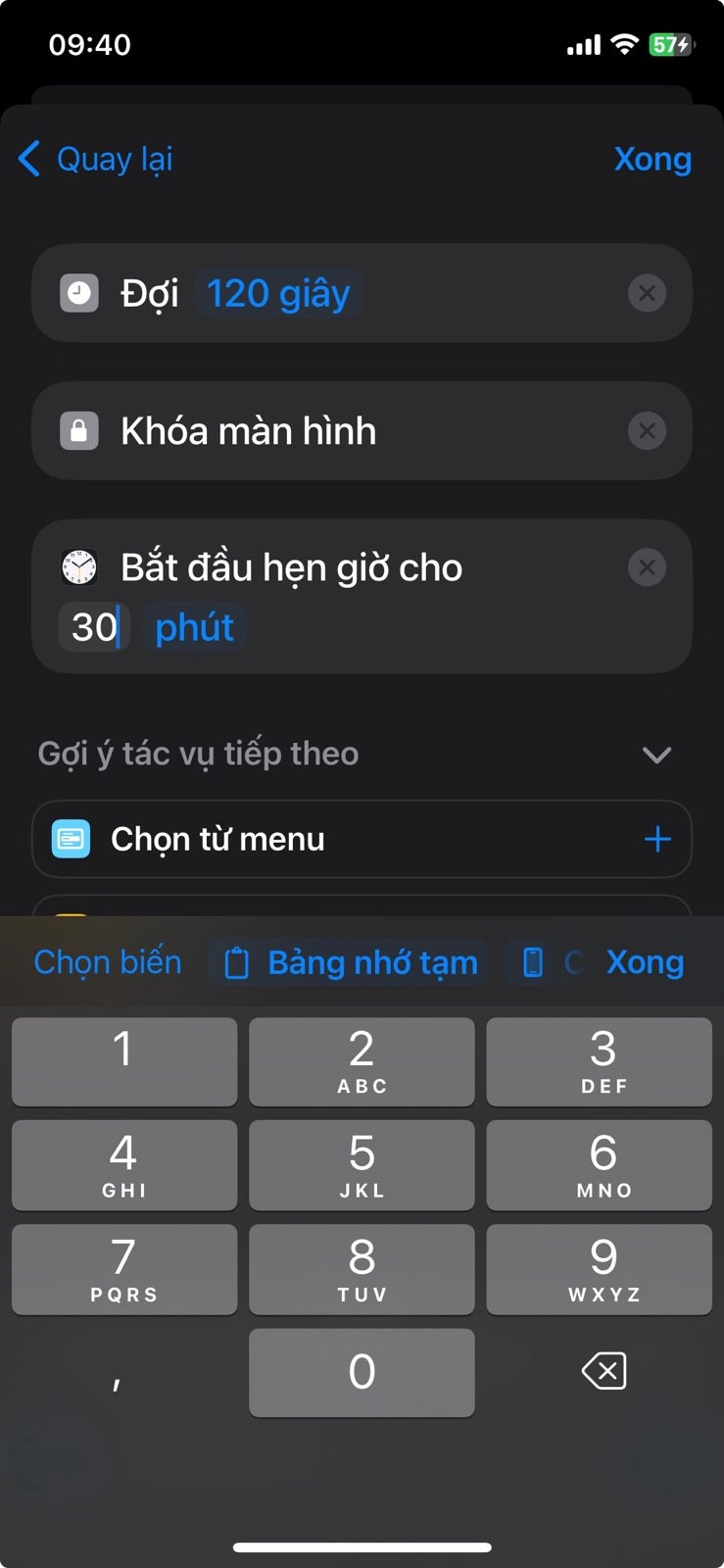
iPhone は生産性の高いデバイスであると同時に、気を散らすデバイスでもあります。デバイスは私たちの生活のほぼすべての側面に不可欠なため、特に職場ではデバイスの使用方法を管理することが重要です。
これらのヒントがお役に立てば幸いです。
ブラウザ上のAppleアカウントのウェブインターフェースでは、個人情報の確認、設定の変更、サブスクリプションの管理などを行うことができます。しかし、さまざまな理由でサインインできない場合があります。
「探す」機能が不正確になったり、信頼できなくなったりした場合は、いくつかの調整を加えることで、最も必要なときに精度を高めることができます。
近距離無線通信は、デバイス同士が通常数センチメートル以内の近距離にあるときにデータを交換できる無線技術です。
Appleは、低電力モードと連動して動作する「アダプティブパワー」を導入しました。どちらもiPhoneのバッテリー寿命を延ばしますが、その仕組みは全く異なります。
他のソースからiPhoneにアプリケーションをインストールする場合は、そのアプリケーションが信頼できるものであることを手動で確認する必要があります。確認後、アプリケーションはiPhoneにインストールされ、使用できるようになります。
何らかのエラーによりアプリケーションが iPhone 画面に表示されない場合でも、ユーザーは iPhone 上でアプリケーションを簡単に削除できます。
Appleの写真アプリは写真の切り抜きなどの基本的な作業には便利ですが、高度な編集機能はそれほど多くありません。そこで、サードパーティ製の画像編集ソフトが役立ちます。
iOS 26 では、個人のアクセシビリティ設定を iPhone または iPad 間で共有できる新しい機能が導入されています。
ファミリー共有を使用すると、Apple のサブスクリプション、購入、iCloud ストレージ、位置情報を最大 6 人と共有できます。
iOS 14 では、ピクチャー イン ピクチャー (PiP) を使用して YouTube 動画をオフスクリーンで視聴できますが、YouTube はアプリ上でこの機能をロックしているため、PiP を直接使用することはできません。以下で詳しく説明するいくつかの小さな手順を追加する必要があります。
iOS 26 では、不在着信のリマインダーを設定するための非常にシンプルな機能が導入され、重要な電話の折り返しを忘れる可能性を最小限に抑えることができます。
ウィジェットはiPhoneをより便利にするはずですが、そのポテンシャルを十分に発揮していないものが多くあります。しかし、いくつかのアプリを使えば、ウィジェットを時間をかけるだけの価値があるものにすることができます。
iPhone のメール アカウントからサインアウトすると、アカウントが完全に終了し、別のメール サービスに切り替わります。
頻繁に誰かに連絡する必要がある場合は、いくつかの簡単な手順で iPhone でスピード通話を設定できます。
iOS 16 では、より多くのオプションを使用して iOS 16 ロック画面をカスタマイズするなど、ユーザーに多くのエクスペリエンスがもたらされます。
高価なSamsung Galaxyを、市場に出回っている他のスマートフォンと全く同じ見た目にする必要はありません。少し手を加えるだけで、より個性的でスタイリッシュ、そして個性的なスマートフォンに仕上げることができます。
iOS に飽きて、最終的に Samsung の携帯電話に切り替えましたが、その決定に後悔はありません。
ブラウザ上のAppleアカウントのウェブインターフェースでは、個人情報の確認、設定の変更、サブスクリプションの管理などを行うことができます。しかし、さまざまな理由でサインインできない場合があります。
iPhone で DNS を変更するか、Android で DNS を変更すると、安定した接続を維持し、ネットワーク接続速度を向上させ、ブロックされた Web サイトにアクセスできるようになります。
「探す」機能が不正確になったり、信頼できなくなったりした場合は、いくつかの調整を加えることで、最も必要なときに精度を高めることができます。
携帯電話の最も性能の低いカメラがクリエイティブな写真撮影の秘密兵器になるとは、多くの人は予想していなかったでしょう。
近距離無線通信は、デバイス同士が通常数センチメートル以内の近距離にあるときにデータを交換できる無線技術です。
Appleは、低電力モードと連動して動作する「アダプティブパワー」を導入しました。どちらもiPhoneのバッテリー寿命を延ばしますが、その仕組みは全く異なります。
自動クリックアプリケーションを使用すると、ゲームをプレイしたり、デバイスで利用可能なアプリケーションやタスクを使用したりするときに、多くの操作を行う必要がなくなります。
ニーズに応じて、既存の Android デバイスで Pixel 専用の機能セットを実行できるようになる可能性があります。
修正には必ずしもお気に入りの写真やアプリを削除する必要はありません。One UI には、スペースを簡単に回復できるオプションがいくつか含まれています。
スマートフォンの充電ポートは、バッテリーを長持ちさせるためだけのものだと、多くの人が考えています。しかし、この小さなポートは、想像以上にパワフルです。
決して効果のない一般的なヒントにうんざりしているなら、写真撮影の方法を静かに変革してきたヒントをいくつか紹介します。
新しいスマートフォンを探しているなら、まず最初に見るのは当然スペックシートでしょう。そこには、性能、バッテリー駆動時間、ディスプレイの品質などに関するヒントが満載です。
他のソースからiPhoneにアプリケーションをインストールする場合は、そのアプリケーションが信頼できるものであることを手動で確認する必要があります。確認後、アプリケーションはiPhoneにインストールされ、使用できるようになります。






















